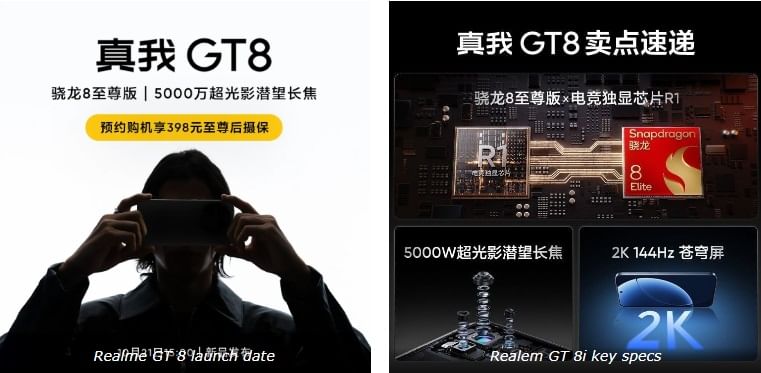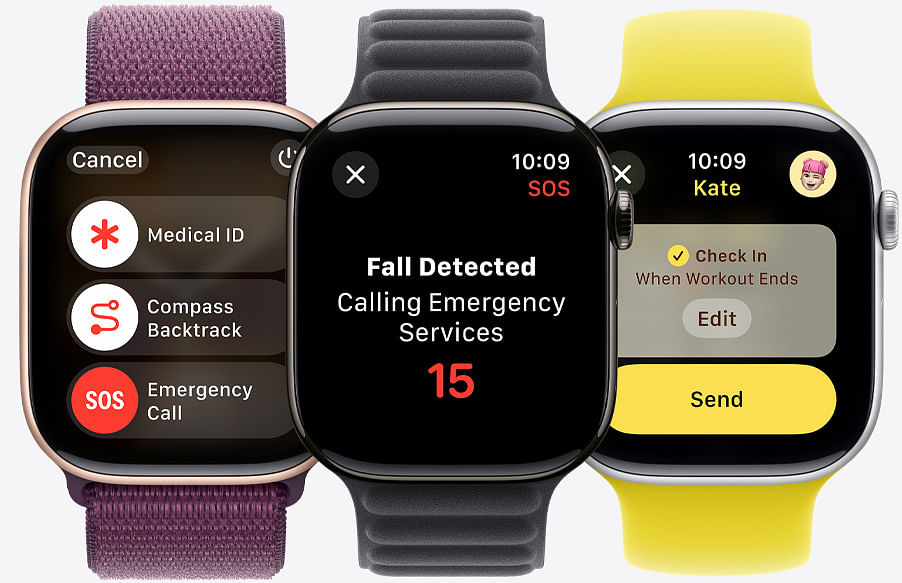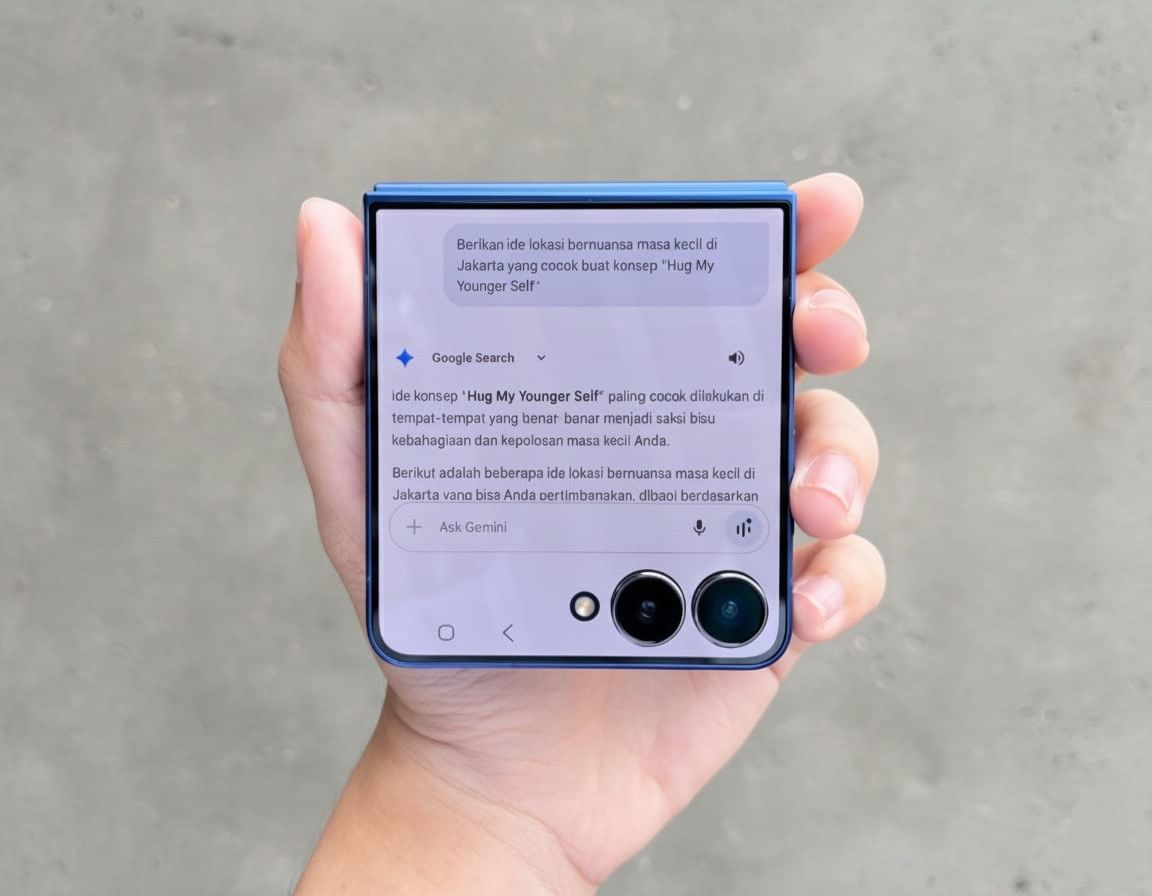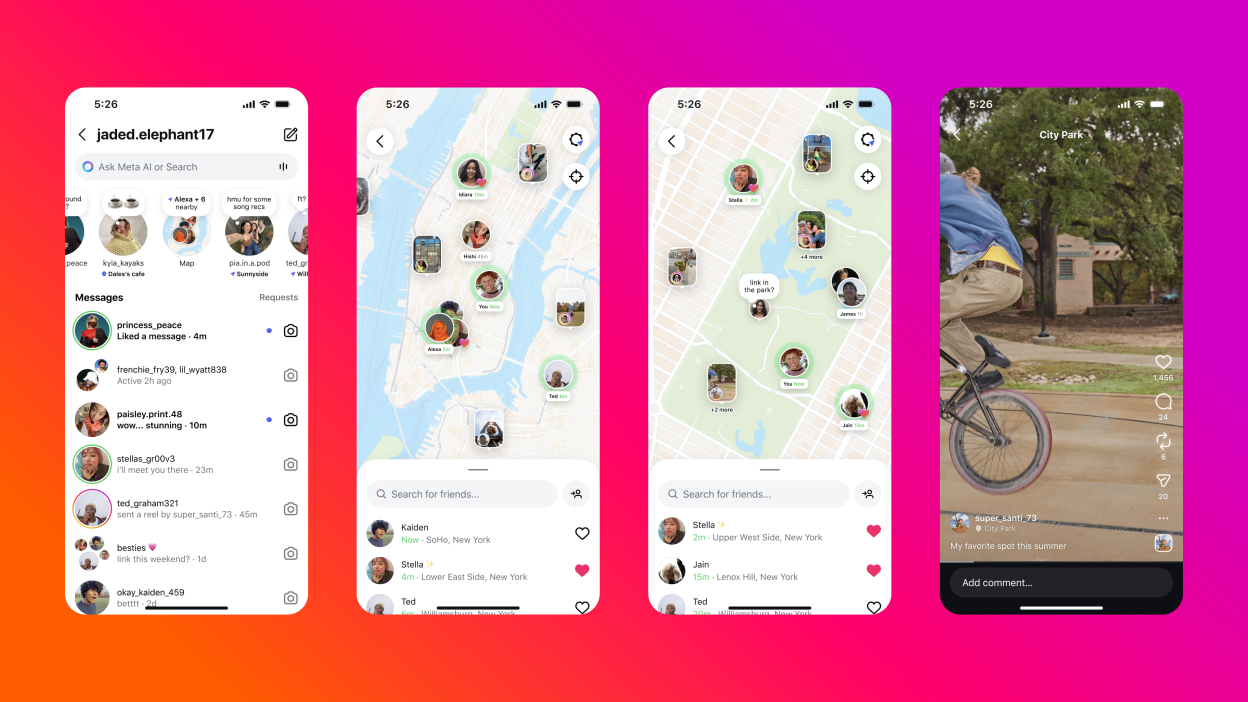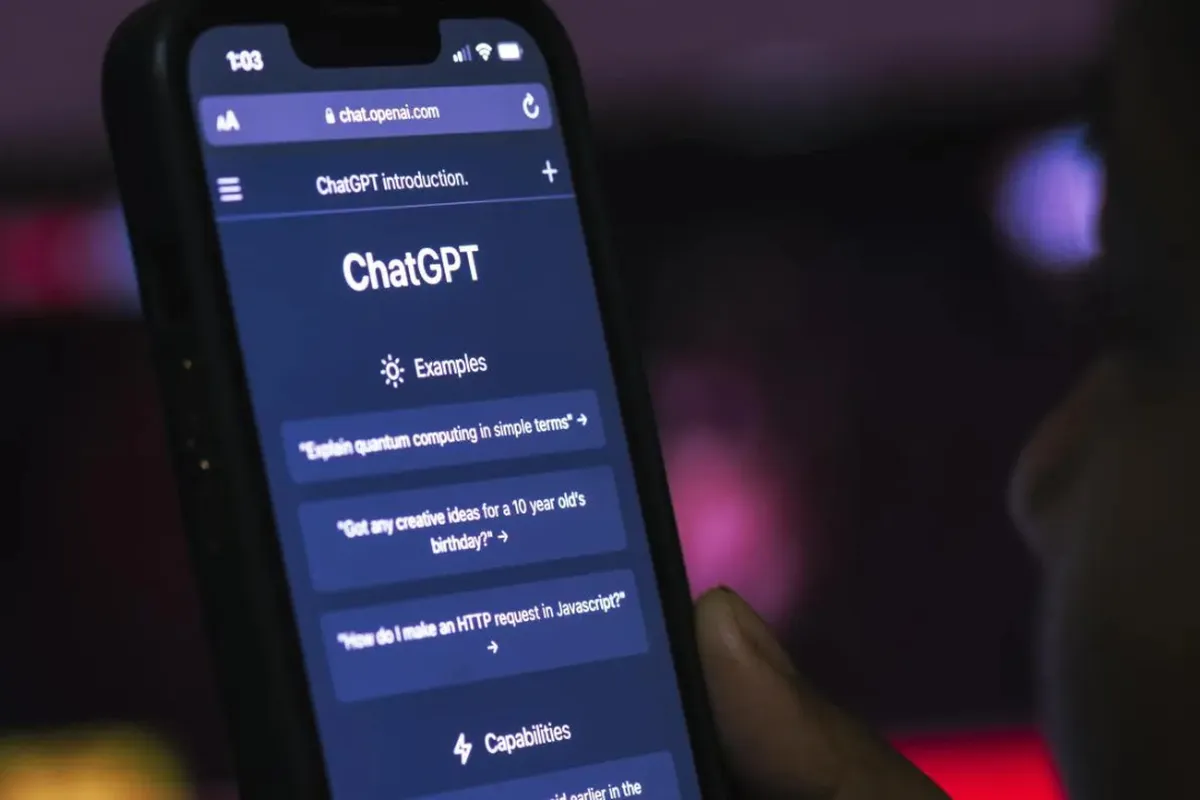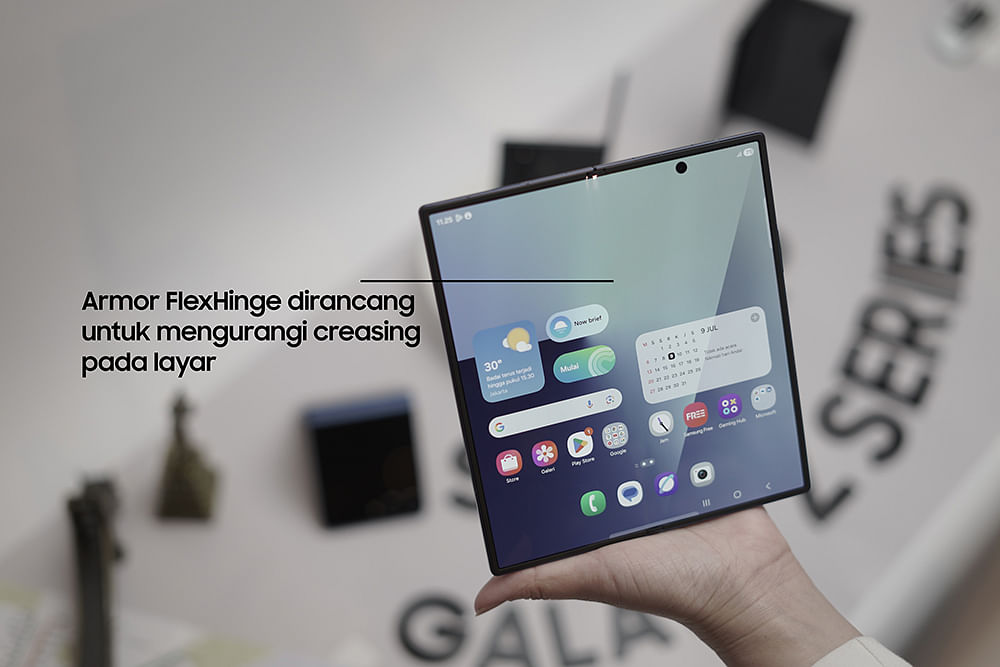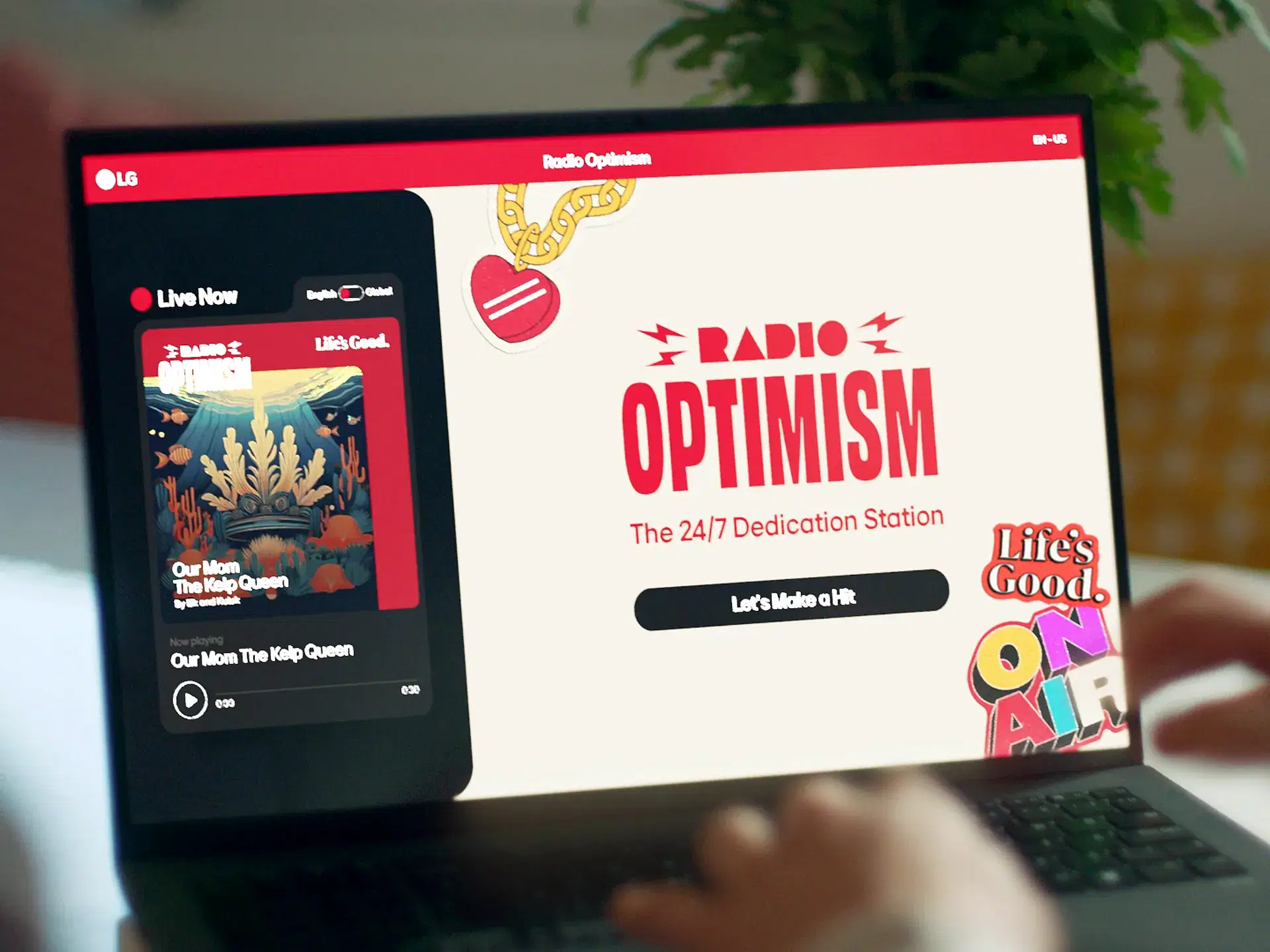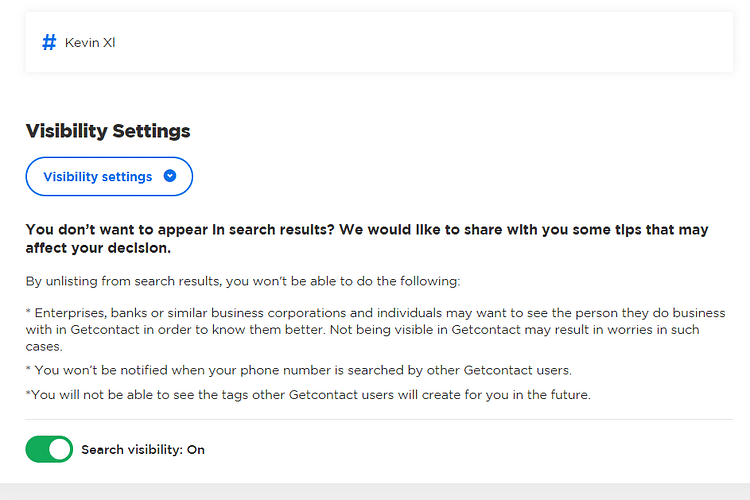TechDaily.id – Kamu sangat menjaga privasi? Kalau iya kamu wajib tahu cara hentikan iPhone melacak kamu karena tanpa disadari smartphone besutan Apple melakukan sesuatu yang gak kamu suka.
Selama bertahun-tahun, Apple telah memperkenalkan banyak fitur yang memberi pemilik iPhone kendali atas hal-hal mendasar tentang privasi seperti pelacakan. Sementara beberapa fitur ini dikonfigurasikan untuk kenyamanan, yang lain memerlukan penyesuaian manual untuk perlindungan maksimal.
Banyak dari opsi ini tersembunyi di dalam aplikasi Pengaturan, sehingga mudah diabaikan. Memahami apa saja fungsi fitur-fitur ini, mengetahui kapan harus menggunakannya, dan mempelajari cara mengaktifkan atau menonaktifkannya sangat penting untuk menciptakan pengalaman yang lebih pribadi dan aman di iPhone kamu, sebagaimana dikutip dari How to Geek.

- App Tracking Transparency (ATT)
App Tracking Transparency (ATT) adalah fitur privasi yang memberi kamu kendali atas data. Fitur ini mengharuskan aplikasi dan situs web pihak ketiga untuk meminta izin kamu sebelum mereka dapat melacak aktivitas online di aplikasi dan situs web perusahaan lain untuk keperluan iklan atau berbagi data.
Dengan demikian, jika kamu ingin mencegah aplikasi melacak aktivitas di web, kamu harus mengaktifkan dan menyiapkan App Tracking Transparency di iPhone kamu.
Untuk melakukannya, buka aplikasi Setelan dan buka Privasi & Keamanan > Pelacakan. Kamu akan melihat tombol alih berlabel “Izinkan Aplikasi Meminta untuk Melacak.” Aktifkan tombol alih jika belum diaktifkan, dan aplikasi di iPhone kamu akan dipaksa untuk meminta izin sebelum dapat melacak aktivitas online di aplikasi dan situs web lain.
Kamu akan melihat daftar aplikasi yang saat ini meminta izin pelacakan. Biarkan tombol aktif di samping aplikasi yang ingin kamu izinkan pelacakannya dan matikan tombol untuk aplikasi yang ingin ditolak izinnya.
- Pelacakan Iklan & Analisis
Bukan hanya aplikasi pihak ketiga yang dapat melacak aktivitas online di iPhone kamu. Apple juga menggunakan informasi tentang aktivitas di berbagai aplikasinya untuk menampilkan iklan yang dipersonalisasi.
Tidak hanya itu, Apple juga mengumpulkan data diagnostik dan penggunaan untuk meningkatkan pengalaman pengguna iOS dan aplikasinya secara keseluruhan.
Namun, hal-hal tidak harus seperti ini. Kamu dapat dengan mudah menonaktifkan opsi ini untuk berhenti berbagi data penggunaan dan informasi lainnya dengan Apple.
Buka Pengaturan > Privasi & Keamanan. Di sini, gulir ke bawah, ketuk “Analisis & Peningkatan,” dan matikan opsi “Bagikan Analisis iPhone”. Matikan juga sakelar di samping opsi lain. iPhone kamu tidak akan lagi berbagi analisis dan detail serupa dengan Apple.
Sekarang, kembali ke layar sebelumnya dan ketuk “Apple Advertising.” Matikan opsi “Personalized Ads”, dan kamu akan melihat lebih sedikit iklan yang dipersonalisasi di iPhone Anda ke depannya.

- Metadata Lokasi Foto
Jika sebelumnya kamu memberikan akses ke data lokasi kepada aplikasi Kamera, aplikasi tersebut akan memberi geotag pada foto dan video yang kamu ambil dengan Layanan Lokasi yang diaktifkan di iPhone. Bagi yang belum tahu, geotag berarti foto dan video kamu menyertakan detail, seperti lintang, bujur, nama tempat, dan lainnya, tentang lokasi pengambilannya.
Meskipun geotag memudahkan pengaturan dan pencarian foto dan video, geotag dapat membahayakan privasi kamu karena siapa pun dapat mencari metadata mereka untuk mengetahui informasi lokasi. Untungnya, kamu dapat menghapus data lokasi dari foto dan video kamu sebelum membagikannya dengan seseorang atau mengunggahnya secara daring.
Untuk melakukannya, buka aplikasi Foto dan buka foto atau video yang data lokasinya ingin dihapus. Geser ke atas atau ketuk tombol “i” untuk menampilkan detailnya. Tekan “Sesuaikan” di samping nama lokasi dan pilih “Tidak Ada Lokasi” untuk menghapus metadata lokasi dari foto atau video. Setelah selesai, kamu sekarang dapat berbagi foto atau video tanpa khawatir lokasi kamu akan terungkap.
- Layanan Lokasi
Sama seperti cara mencegah aplikasi Kamera mengakses data lokasi, kamu juga dapat melakukan hal yang sama untuk aplikasi lain. Ini berguna jika menurut kamu permintaan aplikasi untuk mengakses lokasi tidak dapat dibenarkan, atau kamu ingin menggunakan aplikasi tanpa memberikan lokasi. Kamu dapat melakukan ini untuk aplikasi pihak ketiga dan aplikasi yang sudah terpasang di iPhone kamu.
Untuk mencabut akses Layanan Lokasi untuk suatu aplikasi, buka Setelan > Privasi & Keamanan > Layanan Lokasi. Aktifkan sakelar “Layanan Lokasi” jika tidak aktif. Sekarang, gulir ke bawah, dan kamu akan melihat semua aplikasi yang terpasang di iPhone kamu. Ketuk aplikasi untuk melihat jenis akses lokasi yang dimilikinya. Pilih “Jangan Pernah” jika tidak ingin aplikasi mengakses informasi lokasi kamu sama sekali.
Atau, kamu dapat memilih opsi “Saat Menggunakan Aplikasi” untuk mengizinkan aplikasi mengakses lokasi kamu hanya saat sedang digunakan.

- Lokasi Penting
Lokasi Penting adalah bagian dari pengaturan Layanan Lokasi di iOS. Layanan ini diaktifkan secara default, dan secara otomatis merekam dan menyimpan riwayat tempat-tempat yang sering Anda kunjungi, seperti rumah, kantor, dan sejenisnya. iPhone kamu melakukan ini untuk memberi kamu layanan yang dipersonalisasi seperti prediksi lalu lintas, kenangan foto yang lebih akurat, dan saran yang relevan di dalam aplikasi Apple tertentu.
Apple mengatakan semua informasi yang dikumpulkan dienkripsi secara menyeluruh dan disimpan secara lokal di perangkat, yang berarti tidak seorang pun, termasuk Apple, dapat mengakses atau membacanya. Namun, jika kamu merasa pergerakan Anda dilacak secara invasif dan tidak terlalu peduli dengan manfaat minimal yang diberikannya, kamu dapat menonaktifkannya.
Untuk menonaktifkan Lokasi Penting, buka Pengaturan > Privasi & Keamanan > Layanan Lokasi. Aktifkan opsi “Layanan Lokasi”, gulir ke bawah ke bagian paling bawah, dan ketuk “Layanan Sistem.” Gulir ke bawah hingga kamu menemukan opsi “Lokasi Penting” dan ketuk opsi tersebut. Kamu mungkin perlu mengautentikasi diri kamu untuk melanjutkan lebih jauh. Untuk melakukannya, matikan tombol di samping “Lokasi Penting”, dan pilih “Matikan” pada perintah konfirmasi.
- Penyegaran Aplikasi Latar Belakang
Penyegaran Aplikasi Latar Belakang adalah fitur iOS yang memungkinkan aplikasi memperbarui kontennya saat berjalan di latar belakang. Dengan demikian, aplikasi dapat mengambil data baru saat tersedia sehingga dapat menampilkan informasi terkini saat Anda kembali menggunakannya.
Meskipun mengizinkan aplikasi untuk menyegarkan data di latar belakang bermanfaat, fitur ini memiliki beberapa kekurangan. Pertama, hal ini meningkatkan penggunaan data kamu, yang dapat menjadi masalah jika kamu menggunakan paket seluler terbatas. Kedua, fitur ini memengaruhi masa pakai baterai iPhone Anda hingga taraf tertentu, karena aplikasi terus-menerus mengambil pembaruan di latar belakang. Terakhir, dalam beberapa kasus, aplikasi tertentu dapat mengumpulkan dan mengirim data ke server atau perusahaan pelacakan mereka saat berjalan di latar belakang.
Jika menurut kamu suatu aplikasi mungkin mengirimkan data kamu ke tempat lain, kamu dapat mencegahnya agar tidak menyegarkan data di latar belakang. Untuk melakukannya, buka Setelan > Umum > Penyegaran Aplikasi Latar Belakang. Matikan sakelar di samping aplikasi yang tidak ingin Anda segarkan di latar belakang.
Dengan mengubah pengaturan iOS di atas, kamu dapat secara signifikan mengurangi jumlah informasi yang dikumpulkan iPhone tentang kamu dan dibagikan dengan Apple atau aplikasi atau situs web pihak ketiga.